Iniciando o Print Studio Pro
O Print Studio Pro pode ser iniciado a partir do Digital Photo Professional, do Adobe Photoshop, do Adobe Photoshop Elements ou do Adobe Photoshop Lightroom.
Iniciando do Digital Photo Professional
-
Selecione a pasta que contém a imagem que você quer imprimir em um Digital Photo Professional.
-
Selecione a imagem que você quer imprimir.
-
No menu Arquivo (File) do Digital Photo Professional, selecione, no Plug-in de impressão (Plug-in printing) > Imprimir com o Print Studio Pro (Print with Print Studio Pro).
O Print Studio Pro será iniciado.
 Importante
Importante
- O Print Studio Pro não pode ser iniciado quando não há uma imagem selecionada no Digital Photo Professional.
Iniciar do Photoshop, Photoshop Elements ou Lightroom
-
Abra a imagem que você quer imprimir no Photoshop, Photoshop Elements ou Lightroom.
-
No menu Arquivo (File), navegue da seguinte forma:
Photoshop
Clique em Automatizar (Automate) > Canon Print Studio Pro....
Photoshop Elements
Em Ferramentas de Automação (Automation Tools), clique em Canon Print Studio Pro....
Lightroom
Em Plug-in Extras, clique em Canon Print Studio Pro....
O Print Studio Pro será iniciado.
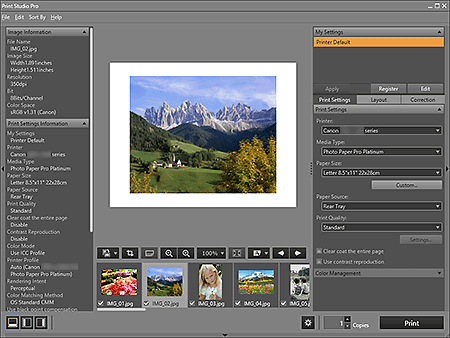
 Importante
Importante
- O Print Studio Pro não pode ser iniciado quando não houver uma imagem exibida no Photoshop, Photoshop Elements ou Lightroom.
-
Se o Print Studio Pro não aparecer no menu do Photoshop, Photoshop Elements ou Lightroom mesmo depois de instalar o Print Studio Pro, siga essas etapas para instalar o plug-in do Photoshop.
- Saia do Photoshop, Photoshop Elements ou Lightroom.
-
Selecione Instalação do Plug-In do Print Studio Pro (Print Studio Pro Plug-In Install) como segue.
Windows 8.1/Windows 8:
No campo Pesquisa (Search), pesquise por Print Studio Pro e selecione Instalação do Plug-In do Print Studio Pro (Print Studio Pro Plug-In Install).
Windows 7/Windows Vista:
No menu Iniciar (Start), em Todos os programas (All Programs), selecione Canon Utilities, Print Studio Pro, Instalação do Plug-In do Print Studio Pro (Print Studio Pro Plug-In Install).
-
Siga as instruções na tela para instalar.
- O plug-in do Photoshop pode não estar instalado se o Photoshop, Photoshop Elements ou Lightroom nunca tiver sido iniciado.
- Se estiver usando o Lightroom, o plug-in do Photoshop precisa ser instalado em cada usuário. Se você tem várias contas de usuário no computador, instale-o em um usuário de cada vez.
- Se você criar ou editar uma imagem no Photoshop ou no Photoshop Elements usando a função de camadas, a imagem pode não ser exibida no Print Studio Pro. Nesse caso, combine a imagem e a camada no Photoshop ou no Photoshop Elements.

